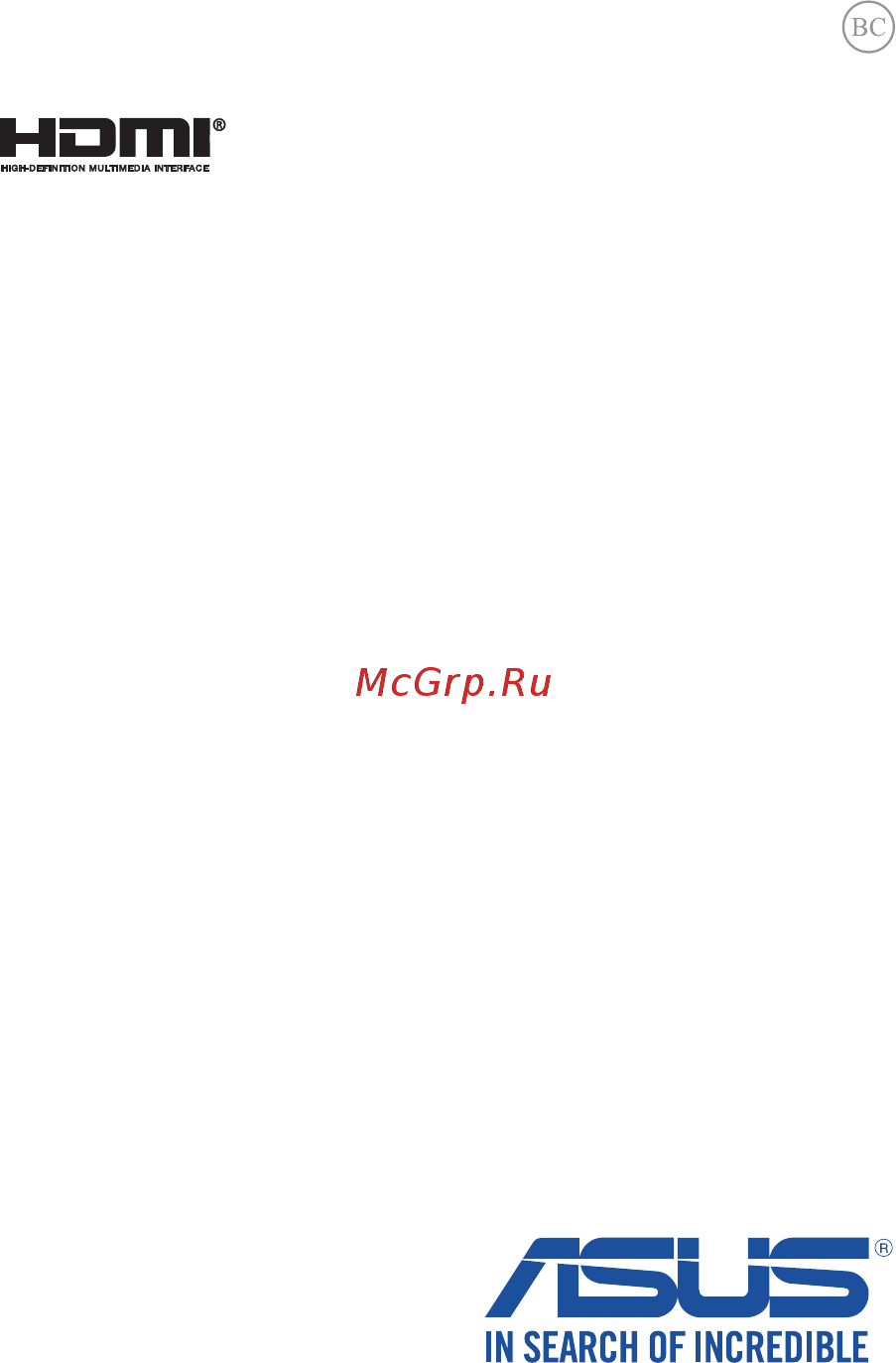Asus X751SV-TY008T Инструкция по эксплуатации онлайн
Содержание
- Ноутбук 1
- Электронное руководство 1
- Информация об авторских правах 2
- Ограничение ответственности 2
- Руководство пользователя ноутбука 2
- Сервис и поддержка 2
- Глава 1 настройка оборудования 3
- Глава 2 использование компьютера 3
- Глава 3 работа с windows 8 3
- Жесты для сенсорного экрана и тачпэда 7 3
- Знакомство с ноутбуком 2 3
- Информация о правилах безопасности 3
- Использование клавиатуры 8 3
- Использование оптического привода 2 3
- Начало работы 4 3
- О руководстве 3
- Руководство пользователя ноутбука 3
- Содержание 3
- Bios 6 4
- Включение ноутбука 0 4
- Глава 4 самотестирование при включении post 4
- Другие сочетания клавиш 3 подключение к беспроводным сетям 5 4
- Первое включение 6 интерфейс windows 7 4
- Подключение к проводным сетям 8 4
- Работа с приложениями windows 4 4
- Руководство пользователя ноутбука 4
- Самотестирование при включении post 6 4
- Устранение неисправностей 7 4
- Экран блокировки windows 8 1 4
- Приложение 5
- Руководство пользователя ноутбука 5
- Глава 1 настройка оборудования 6
- Глава 2 использование компьютера 6
- Глава 3 работа с windows 8 6
- Глава 4 самотестирование при включении post 6
- О руководстве 6
- Приложение 6
- Иконки 7
- Обозначения используемые в руководстве 7
- Типографские обозначения 7
- Информация о правилах безопасности 8
- Использование ноутбука 8
- Уход за ноутбуком 9
- Утилизация 10
- Глава 1 настройка оборудования 11
- Вид сверху 12
- Знакомство с ноутбуком 12
- Цвет состояние 15
- Вентиляционные отверстия 16
- Нижняя сторона 16
- Отверстия предназначены для охлаждения компьютера 16
- Правая сторона 17
- Используется для извлечения диска если кнопка извлечения не работает 18
- Отверстие для извлечения оптического диска 18
- Предназначен для подключения блока питания который обеспечивает питанием ноутбук и заряжает встроенный аккумулятор 18
- Разъем питания пост ток 18
- Левая сторона 19
- Встроенный кардридер позволяет производить чтение или запись на sd sdhc карты памяти 21
- Индикаторы 21
- Индикаторы состояния позволяют идентифицировать текущее состояние ноутбука 21
- Передняя сторона 21
- Слот кардридера 21
- Руководство пользователя ноутбука 22
- Глава 2 использование компьютера 23
- A подключите шнур питания к блоку питания 24
- B подключите блок питания к розетке 100в 240в 24
- C подключите шнур от блока питания к разъему питания dc ноутбука 24
- Зарядите ноутбук 24
- Начало работы 24
- Перед использованием ноутбука в первый раз зарядите аккумулятор в течение 3 часов 24
- Нажмите кнопку питания 26
- Откройте крышку 26
- Жесты для сенсорного экрана и тачпэда 27
- Использование жестов на сенсорном экране 27
- Скольжение слева направо скольжение справа налево 27
- Скольжение от верхнего края скольжение пальцем 28
- Уменьшить увеличить 28
- Касание двойное касание нажмите и удерживайте 29
- Скольжение вверх скольжение вниз 30
- Использование жестов на тачпэде 31
- Перемещение курсора 31
- Жесты одним пальцем 32
- Жесты двумя пальцами 35
- Жесты тремя пальцами 37
- Использование клавиатуры 38
- Функциональные клавиши 38
- Клавиши windows 8 39
- Функциональные клавиши для приложений asus 39
- Мультимедийные клавиши 40
- Мультимедийные клавиши позволяют управлять воспроизведением мультимедийных файлов 40
- Нажмите в сочетании с клавишами управления курсором как 40
- Показано ниже 40
- Цифровая клавиатура 41
- Использование оптического привода 42
- Когда ноутбук включен нажмите кнопку извлечения на приводе и его лоток будет частично вытолкнут наружу 42
- Установка оптического диска 42
- Для извлечения лотка оптического привода вручную вставьте выпрямленную скрепку в отверстие для аварийного извлечения 44
- Использование отверстия для извлечения оптического диска 44
- Осторожно задвиньте лоток привода на место 44
- Это отверстие используется в случае если кнопка извлечения диска не работает 44
- Глава 3 работа с windows 8 45
- Первое включение 46
- Интерфейс windows 47
- Начальный экран 47
- Приложения windows 47
- Горячие точки 48
- Горячие точки на главном экране 48
- Горячие точки на запущенных приложениях 48
- Точка доступа действие 49
- Точка доступа действие 50
- Windows 8 оснащена кнопкой пуск которая позволяет переключаться между двумя последними открытыми приложениями кнопка пуск доступна с начального экрана в режиме рабочего стола и с любого открытого приложения 51
- Кнопка пуск 51
- Кнопка пуск на начальном экране 51
- Кнопка пуск в режиме рабочего стола 52
- Контекстное меню 52
- Настройка начального экрана 53
- Запуск приложений 54
- Настройка приложений 54
- Перемещение приложений 54
- Работа с приложениями windows 54
- Закрытие приложений 55
- Изменение размера 55
- Удаление приложений 55
- Открытие экрана с приложениями 56
- Открытие экрана со всеми приложениями 56
- Добавление приложений на главный экран 57
- Панель charms 58
- Запуск панели charms 59
- Инструменты панели charms 60
- Функция snap 61
- Функция snap отображает два приложения одновременно позволяя переключаться между ними 61
- Использование snap 62
- Другие сочетания клавиш 63
- Включение wi fi 65
- Подключение к беспроводным сетям 65
- Bluetooth 66
- Сопряжение с bluetooth устройствами 66
- Включение режима полета 67
- Отключение режима полета 67
- Режим полета 67
- Использование сетевого подключения с динамическим ip pppoe 68
- Подключение к проводным сетям 68
- Настройка подключения со статическим ip 69
- Включение ноутбука 70
- Перевод компьютера в спящий режим 70
- Продолжение с экрана блокировки 71
- Экран блокировки windows 8 71
- Воспроизведение слайд шоу 72
- Выбор фотографии 72
- Настройка экрана блокировки 72
- Включение камеры с экрана блокировки 73
- Добавление обновления приложений 73
- Руководство пользователя ноутбука 74
- Глава 4 самотестирование при включении post 75
- Доступ к bios 76
- Доступ к bios и устранению неполадок 76
- Самотестирование при включении post 76
- Загрузка 77
- Настройки bios 77
- Безопасность 79
- В этом меню можно задать пароль администратора и пароль пользователя также возможно контролировать доступ к жесткому диску ноутбука интерфейсам ввода вывода и usb 79
- Save exit 84
- Для обновления bios выполните следующее 85
- Обновление компьютера 87
- Устранение неисправностей 87
- Сброс компьютера 88
- Дополнительные настройки 89
- Использование образа восстановления системы 89
- Приложение 91
- Информация об устройстве blu ray rom на некоторых моделях 92
- Региональная информация по проигрыванию dvd 92
- Регионы 93
- Информация об устройстве blu ray rom на некоторых моделях 94
- Регионы 94
- Совместимость встроенного модема 94
- Неголосовое оборудование 95
- Обзор 95
- Удостоверение сетевой совместимости 95
- Перечень стран применяющих стандарт ctr21 96
- Федеральная комиссия по средствам связи положение о воздействии помех 97
- Федеральная комиссия по связи требования к воздействию радиочастоты 98
- Заявление о соответствии европейской директиве r tte 1999 5 ec 99
- Соответствие европейским стандартам ce marking 99
- Промышленный стандарт канады требования к воздействию радиочастоты 100
- Déclaration d industrie canada relative à l exposition aux ondes radio 101
- Каналы беспроводного доступа в различных диапазонах 102
- Ограничение беспроводного доступа во франции 102
- Правила безопасности ul 104
- Информация об изделии корпорации macrovision 105
- Правила электробезопасности 105
- Предупреждение потери слуха 105
- Примечание относительно тв 105
- Положения по литию для литиево ионных батарей 106
- Важно для обеспечения электробезопасности корпус устройства за исключением сторон с портами ввода вывода покрыт изолирующим покрытием 107
- Лазерный продукт класса 1 107
- Нормативы cdrh 107
- Правила безопасности при работе с оптическим накопителем 107
- Предупреждающий знак 107
- Предупреждение безопасности cd rom 107
- Руководство пользователя ноутбука 107
- Уведомление о покрытии 107
- Центр радиологического контроля за приборами cdrh управления по надзору за продуктами питания и медикаментами сша установил ограничения для лазерных изделий 2 августа 1976 года эти ограничения применяются к лазерным изделиям произведенным после 1 августа 1976 года соблюдение этих ограничений обязательно для всех изделий выходящих на рынок соединенных штатов 107
- Ctr 21 approval для ноутбуков со встроенным модемом 108
- Energy star 110
- Совместимость устройства со стандартом 110
- Совместимость устройства со стандартом energy star 110
- Экологическая маркировка европейского союза 110
- Декларация и соответствие международным экологическим нормам 111
- Служба по утилизации аккумуляторов в северной америке 111
- Утилизация и переработка 111
- Avis concernant les batteries remplaçables 112
- Замечания по съемным аккумуляторам 112
- Региональные уведомление для индии 112
- Региональные уведомление для сингапура 112
- Ec declaration of conformity 114
- __________ 114
- Руководство пользователя ноутбука 114
Похожие устройства
- Asus X756UV-TY077T Инструкция по эксплуатации
- Asus T305CA(PAD)-GW014T Инструкция по эксплуатации
- Asus T305CA-GW021T Инструкция по эксплуатации
- Asus T305CA-GW020T Инструкция по эксплуатации
- Asus T305CA(PAD)-GW013T Инструкция по эксплуатации
- Asus T305CA-GW019T Инструкция по эксплуатации
- Asus T305CA-GW018T Инструкция по эксплуатации
- Asus VS207DF Инструкция по эксплуатации
- Asus VP239H Инструкция по эксплуатации
- Asus VP239T Инструкция по эксплуатации
- Asus VE248HR Инструкция по эксплуатации
- Asus PA238QR Инструкция по эксплуатации
- Asus PG248Q Инструкция по эксплуатации
- Acer E5-523G-64YB NX.GDLER.018 Инструкция по эксплуатации
- Acer E5-553G-12KQ NX.GEQER.006 Инструкция по эксплуатации
- Acer E5-575G-33J0 NX.GDWER.056 Инструкция по эксплуатации
- Acer E5-575G-35RA NX.GDWER.057 Инструкция по эксплуатации
- Acer ES1-521-26GG NX.G2KER.028 Инструкция по эксплуатации
- Acer ES1-533-C622 NX.GFVER.005 Инструкция по эксплуатации
- Acer Aspire ES1-533-C7UM NX.GFTER.030 Инструкция по эксплуатации